EmailJSで簡単にお問い合わせフォーム作成
前提
現在Next.jsで作成中のポートフォリオサイトにEmailJSでお問い合わせフォームを実装したい。
技術スタックNext/TypeScript/tailwindcss
EmailJSとは?
JavaScriptから超簡単にメールを送信できるサービス。(最高やん)
導入手順
①EmailJSにサインアップ
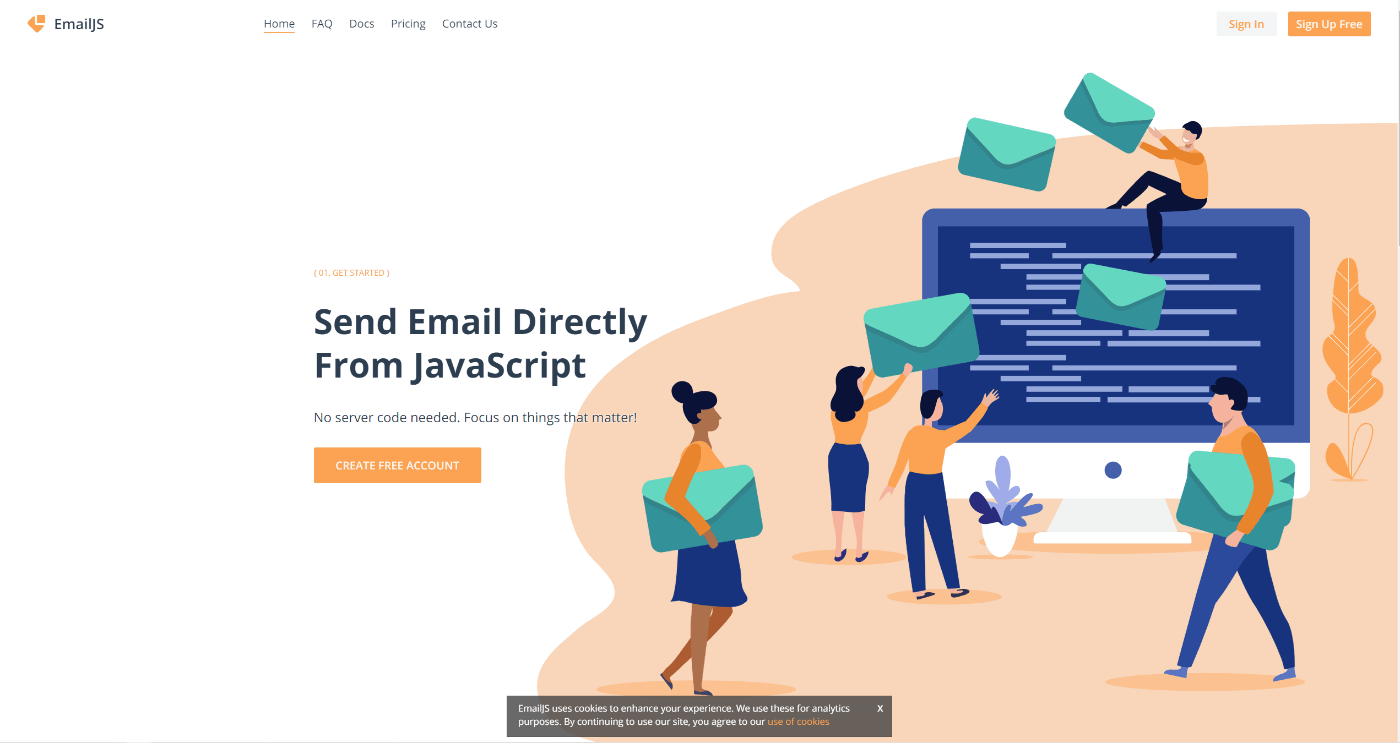
②メールテンプレートの作成
送信するemailのテンプレートを作成します。(とっても簡単)
黄色いマーカー部分をクリック!

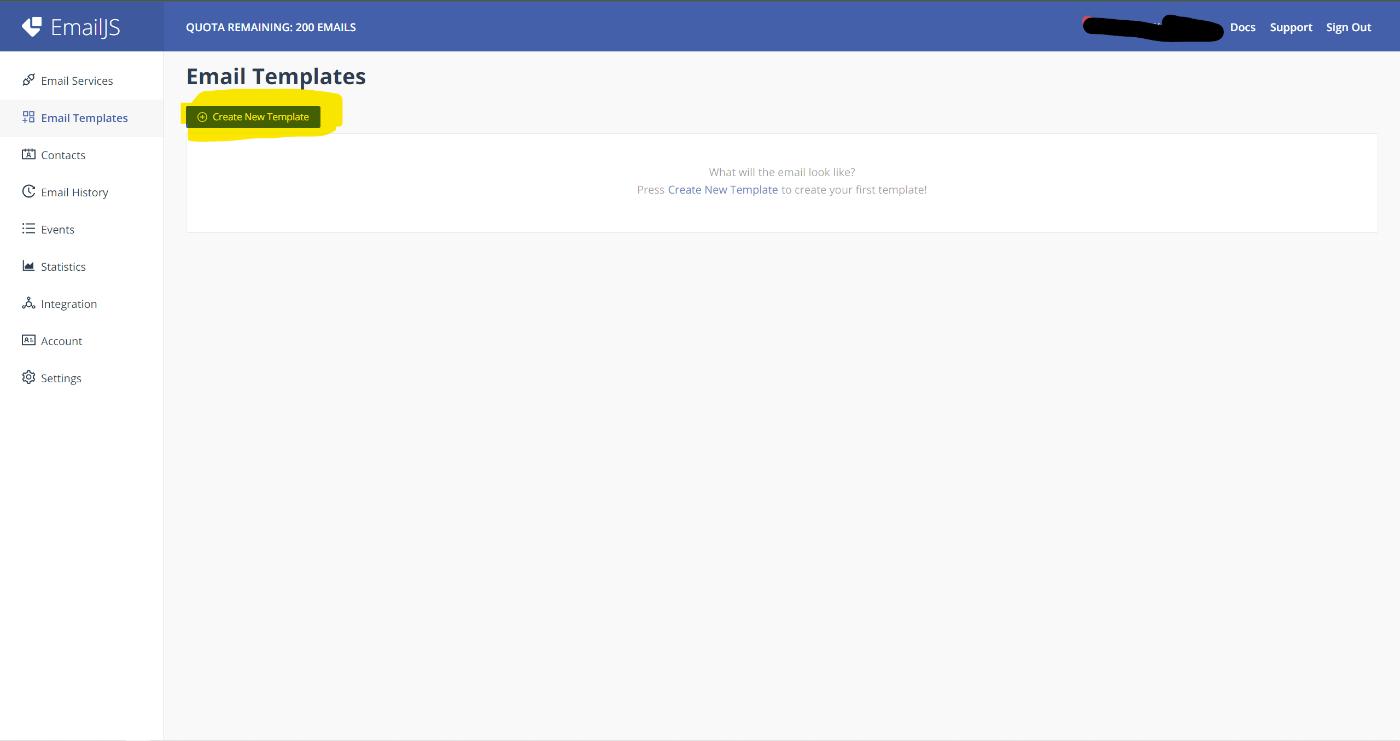
すると、デフォルトのメールテンプレートが簡単に作成できます。
必要に応じてテンプレートを変更してください!
{{}}の箇所にフォームから送信した値が入ってきます。
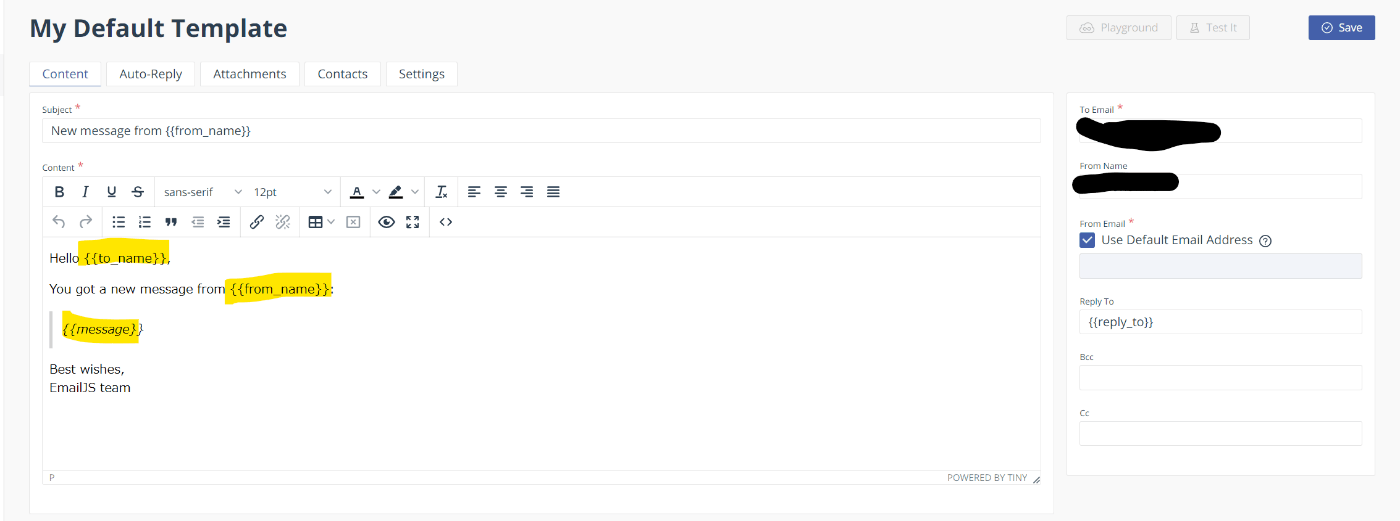
③サービスの作成
使用するメールサービスの登録を行います。
黄色マーカー部分をクリックして、お好きなメールサービスを選択してください。
テストでやるならgmailがいいのではないでしょうか。
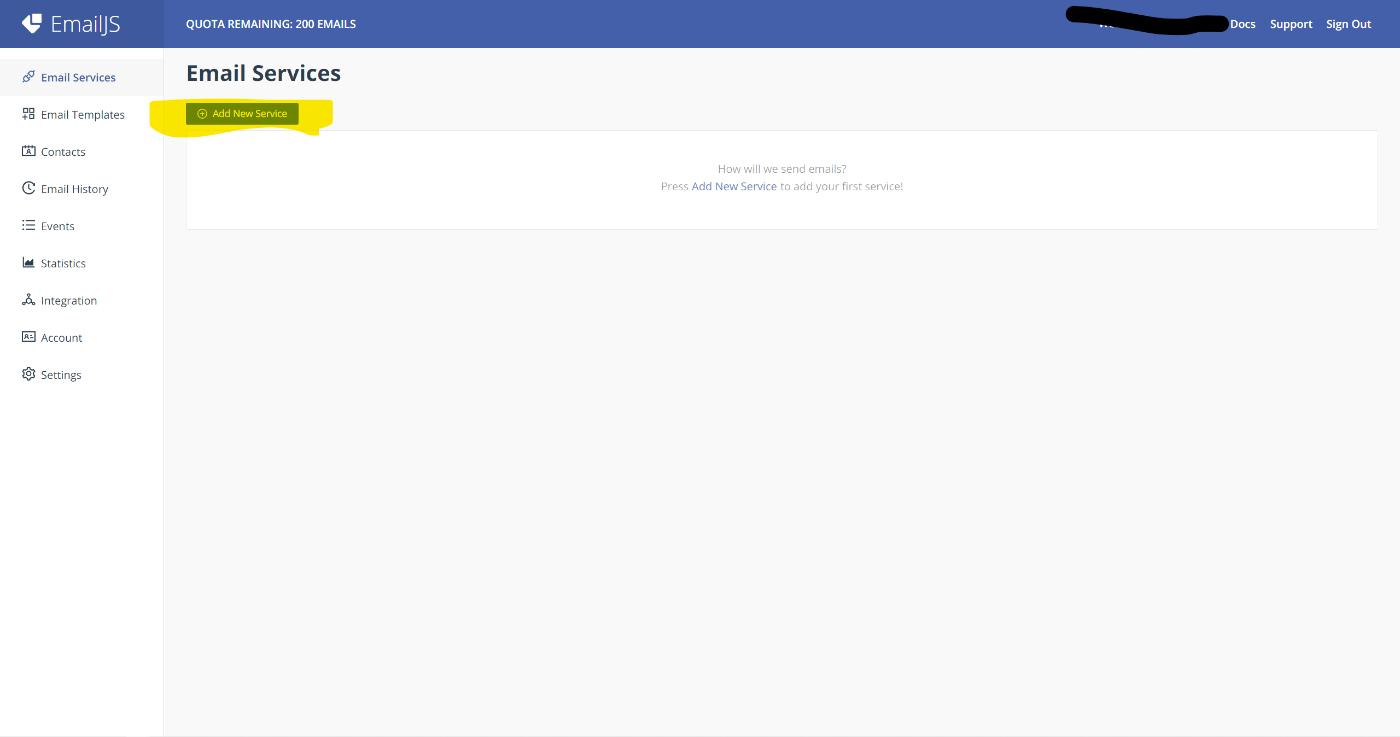
④ポートフォリオサイトに導入
環境変数の準備
まずは、外部に漏れてはいけない情報を環境変数として用意します。
ルートディレクトリに.env.localを作成し、Service ID・User ID・Template IDを環境変数として定義します。
Service IDは"Email Services"、User IDは"Integration"、Template IDは"Email Templates"に記載されています。
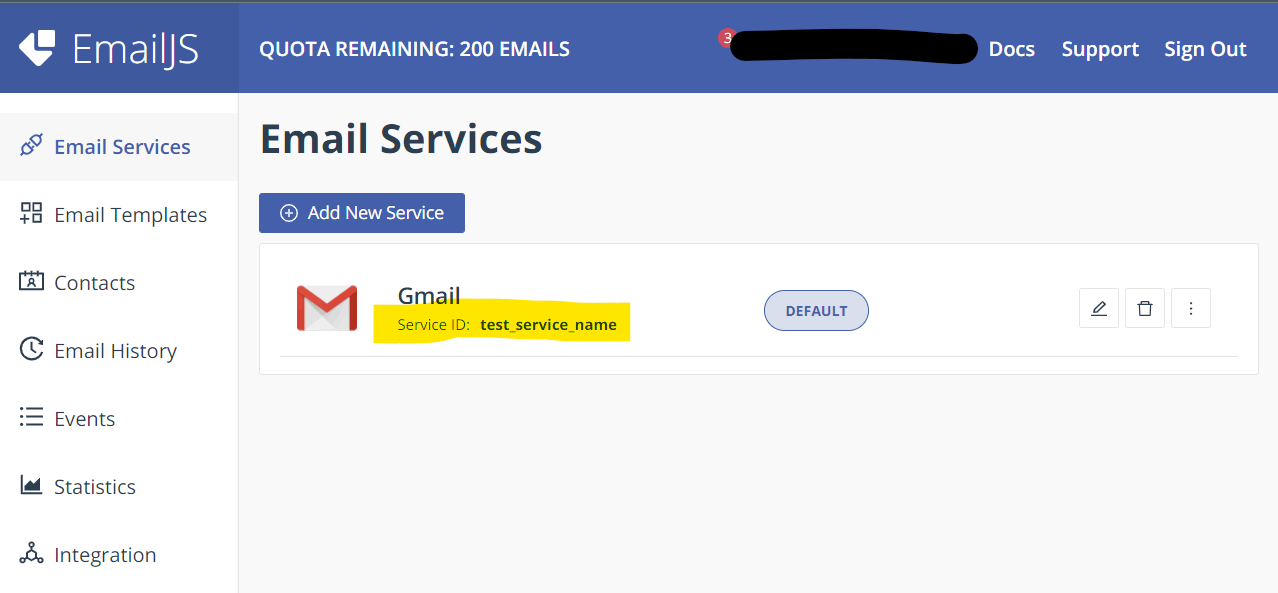
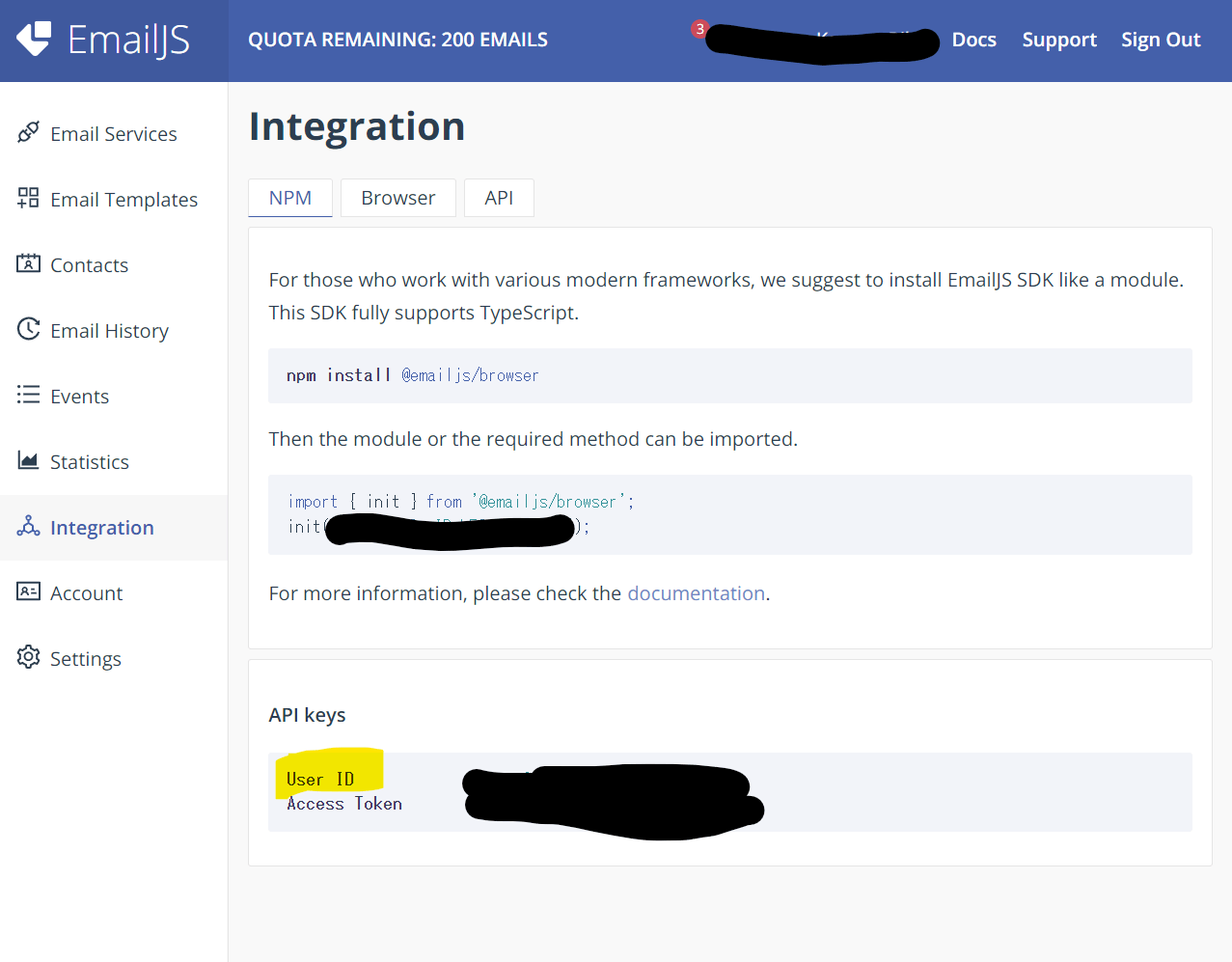
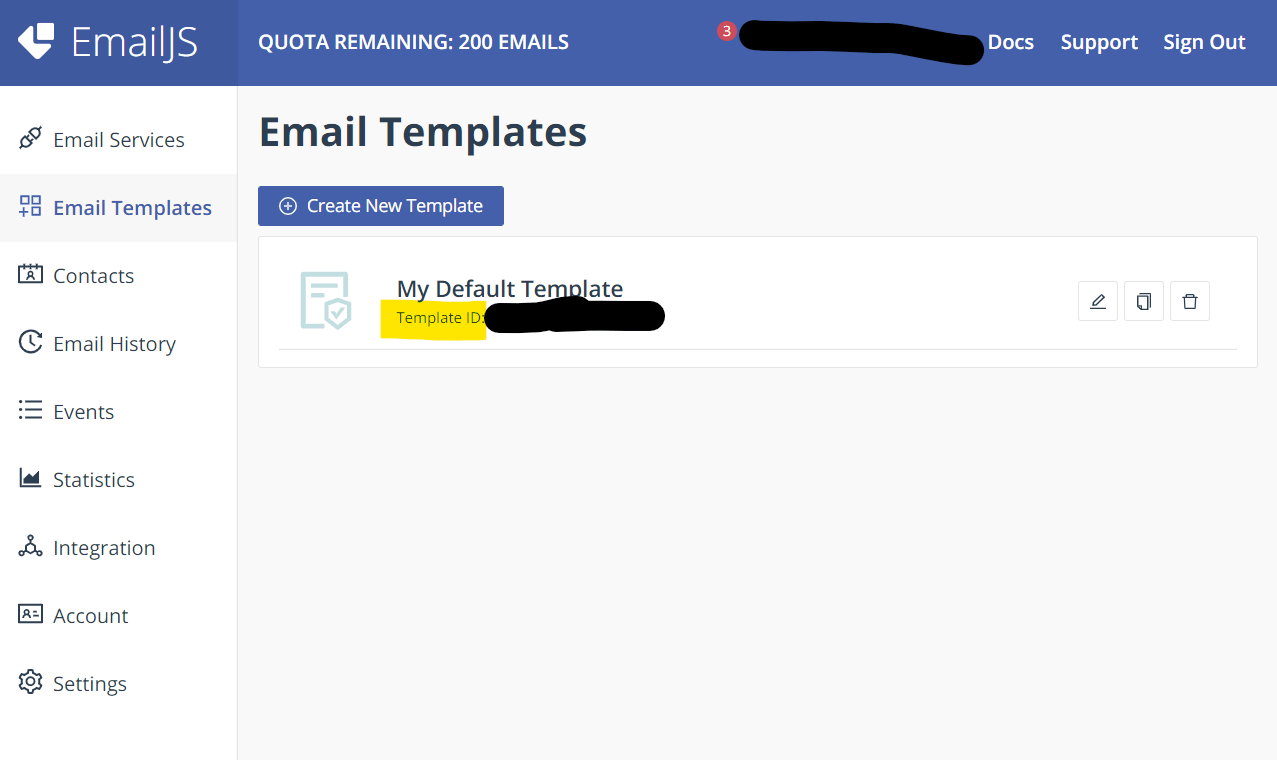
今回はNext.jsで実装しているので、フロントエンドで使用する環境変数は先頭にNEXT_PUBLIC_を付ける必要があります
NEXT_PUBLIC_EMAILJS_USER_ID = "{自分のuserId}"
NEXT_PUBLIC_EMAILJS_SERVICE_ID = "{自分のservicdeId}"
NEXT_PUBLIC_EMAILJS_TEMPLATE_ID = "{自分のTemplateId}"
ライブラリを導入
npm install @emailjs/browser
次に、ライブラリのインストール
お問い合わせフォームコンポーネントを作成
EmailJSのライブラリから必要な関数をimport
import { init, send } from '@emailjs/browser'
フォームの入力内容をuseStateで管理
const [name, setName] = useState('')
const [email, setEmail] = useState('')
const [content, setContent] = useState('')
お問い合わせフォーム(view部分)を作成
return (
<div className="mt-20">
<h2 className="text-center text-2xl font-bold">お問い合わせフォーム</h2>
<div className="mx-auto mt-9 max-w-lg">
<form
onSubmit={(e) => onSubmit(e)}
className="w-full space-y-9 rounded bg-white p-3 shadow-2xl"
>
<div>
<label htmlFor="name" className=" mb-3 block font-bold text-black">
お名前
</label>
<input
className={formInput}
id="name"
type="text"
placeholder="name"
value={name}
onChange={(e) => setName(e.target.value)}
/>
</div>
<div>
<label htmlFor="email" className=" mb-3 block font-bold text-black">
メールアドレス
</label>
<input
className={formInput}
id="email"
type="text"
placeholder="your@examle.com"
value={email}
onChange={(e) => setEmail(e.target.value)}
/>
</div>
<div>
<label
htmlFor="content"
className=" mb-3 block font-bold text-black"
>
お問い合わせ内容
</label>
<textarea
className={formInput}
id="content"
value={content}
onChange={(e) => setContent(e.target.value)}
/>
</div>
<input
type="submit"
className="block w-full rounded bg-blue-700 py-2 px-3 text-lg font-bold text-white shadow transition-all hover:cursor-pointer hover:opacity-80"
/>
</form>
</div>
</div>
)
メール送信のロジック部分を作成
const onSubmit = async (e: FormEvent<HTMLFormElement>) => {
// フォームのデフォルトの動作をキャンセル
e.preventDefault()
// 必要なIDをそれぞれ環境変数から取得
const userID = process.env.NEXT_PUBLIC_EMAILJS_USER_ID
const serviceID = process.env.NEXT_PUBLIC_EMAILJS_SERVICE_ID
const templateID = process.env.NEXT_PUBLIC_EMAILJS_TEMPLATE_ID
if (userID && serviceID && templateID) {
// emailJS初期化
init(userID)
// emailJS送信データを定義
const params = {
from_name: name,
email: email,
content: content,
}
// emailJS送信
try {
await send(serviceID, templateID, params)
alert('送信成功')
} catch (error) {
// 送信失敗したらalertで表示
alert(error)
}
}
}
完成図
こんな感じになります!
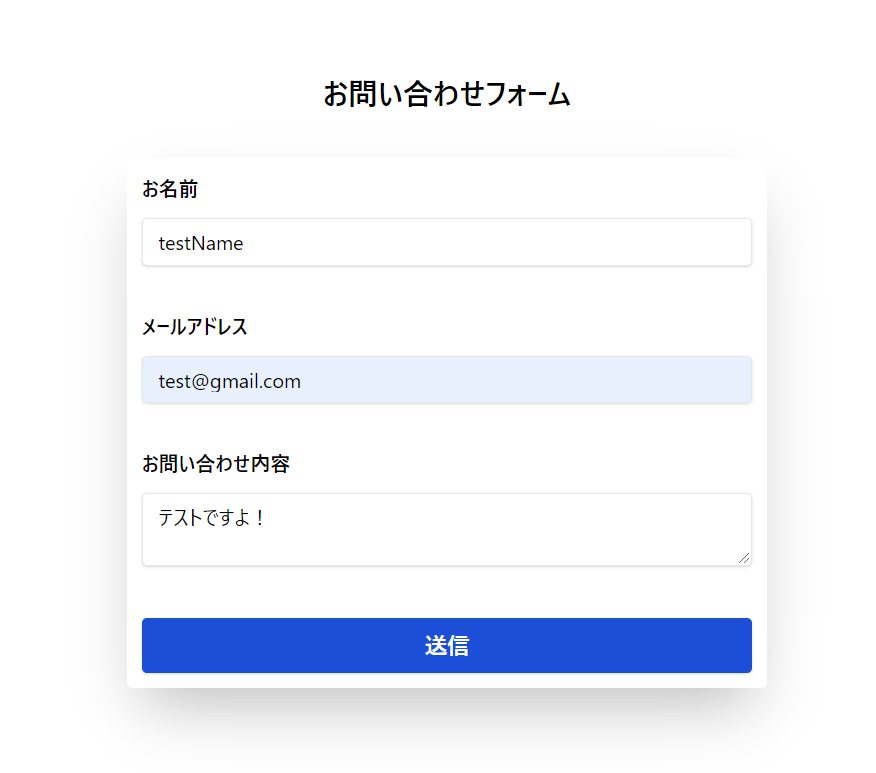
後は、送信ボタンを押して、実際に自分のメールアドレスにemailが届くか確認してみてください!
最後に
今回が初投稿だったのですが、意外と楽しく書けました!
今後も自分の備忘録代わりに色々投稿していこうと思いますので、暇な時に見つけたらぜひ見てください!
Discussion